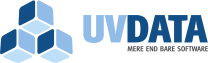Kære brugere af MinUddannelse,
Som du måske har bemlrket, så er der sket en del med MinUddannelse i løbet af sommerferien. Ud over at vi har opdateret ugeplaner og ændret på måden du viser/udgiver dine forløb på, så har vi også valgt at ændre på det at datosætte opgaver i forløbene. Førhen var der hhv. start- og slutdato på opgaverne i ugeplanen, men for fremtiden er der alene en slutdato/deadline. Det betyder naturligvis også lidt ift. måden du datosætter ting i dine forløb.
Det er vigtigt for dig at vide, at du ikke længere skal datosætte indhold for at udgive det. Ønsker du imidlertid at sætte fokus på noget specielt i et forløb, kan du fremhæve det som en opgave, og dermed lægge det som en opgave på opgavelisten i ugeplanen. Dette gøres således:
1. Find det ønskede fokussted i et forløb
Når du har fundet det sted/indhold, du ønsker at sætte fokus på i et forløb, fx her:
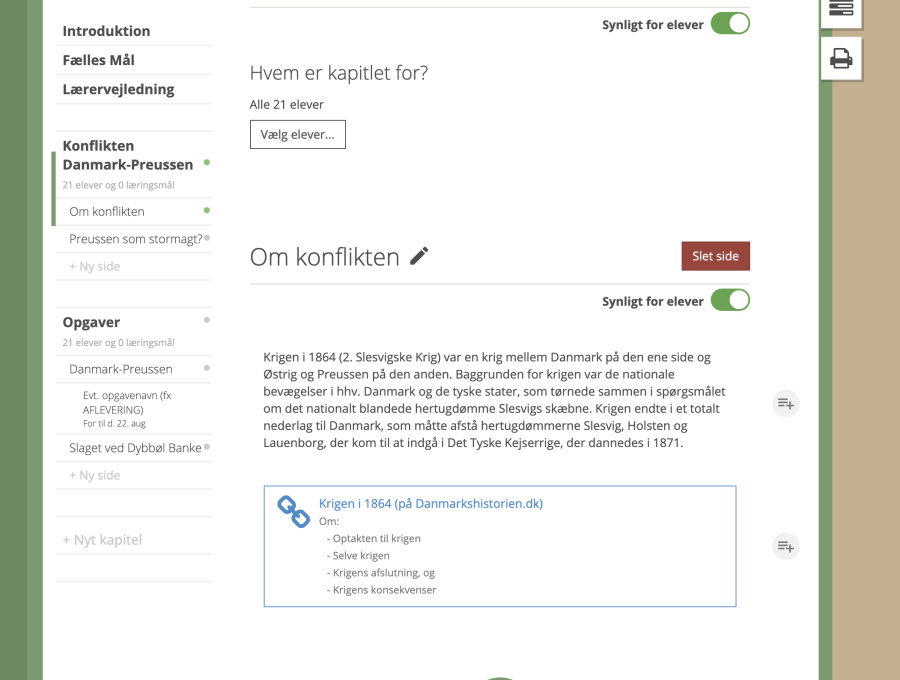
Som det angives ved den lille “skyder”/knap, ér indholdet på siden allerede synligt for eleverne. Det betyder, at tilgår en elev dette kapitel og denne side, så vil hun kunne se indholdet.
2. Tilføj fokusområdet som opgave i opgavelisten
Jeg ønsker dog også at sætte fagligt fokus på siden “Om konflikten” (tekst + link). Dette kan der være flere årsager til, men hvis jeg fx gerne vil have, at eleverne har læst dette til fredag d. 9. august, så kan jeg fremhæve denne del af forløbet som en “opgave” i opgavelisten.
Det gør jeg idet jeg vælger det lille ikon yderst til højre:
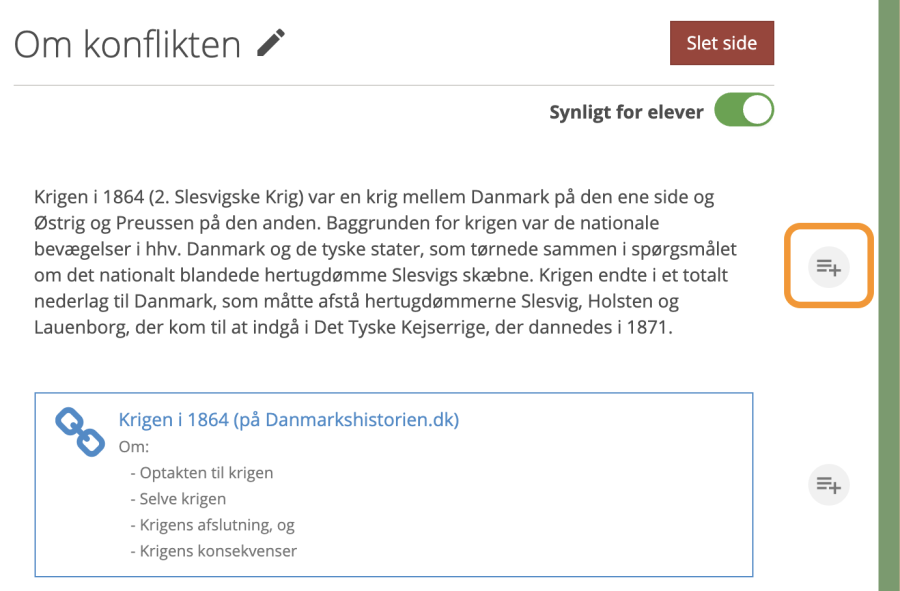
Når jeg holder musen på ikonet, fremkommer følgende tekst:
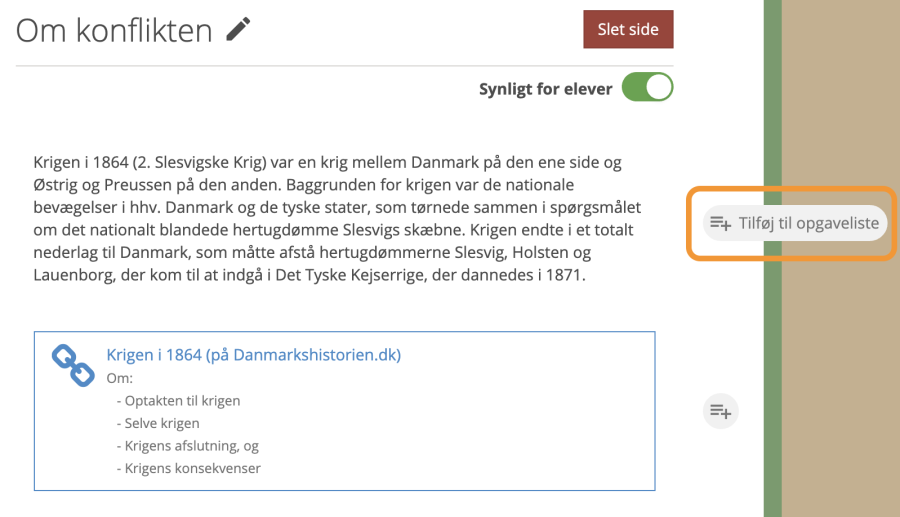
Nu kan jeg klikke på [Tilføj til opgavelisten], og så fremkommer følgende boks:
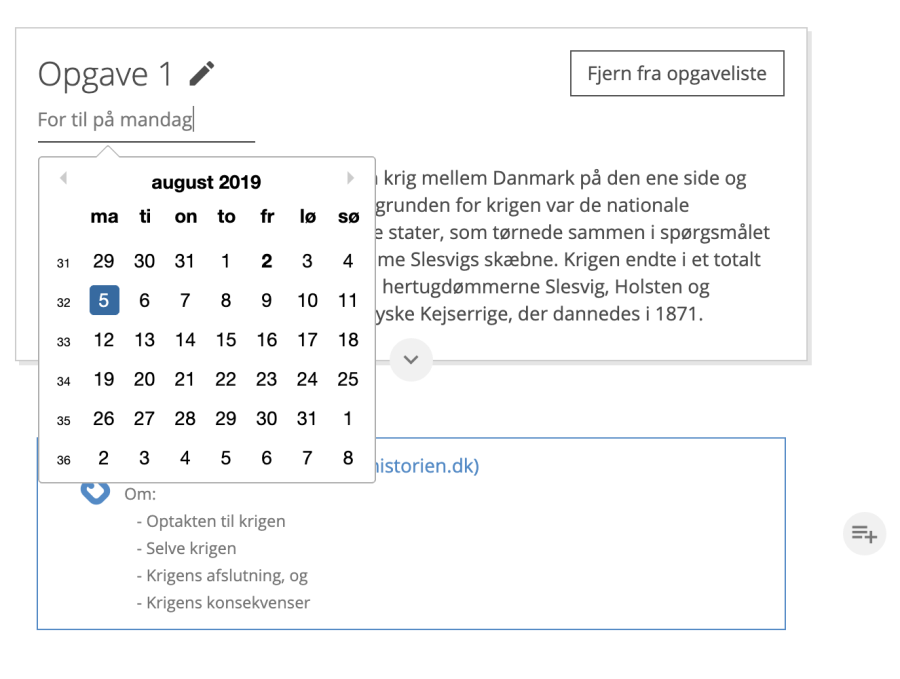
3. Giv opgaven en dato/deadline
Nu skal du datosætte den ønskede deadline for opgaven = den dato opgaven vises i opgavelisten. Det første forslag boksen kommer med er “i morgen”. I det viste eksempel oprettes opgaven om fredagen (datoen fremhævet med fed), og så er “i morgen” (den markerede dato) altså på mandag. Du kan dog frit skemasætte opgaven vha. den viste kalender. Jeg vælger fredag d. 9. august:
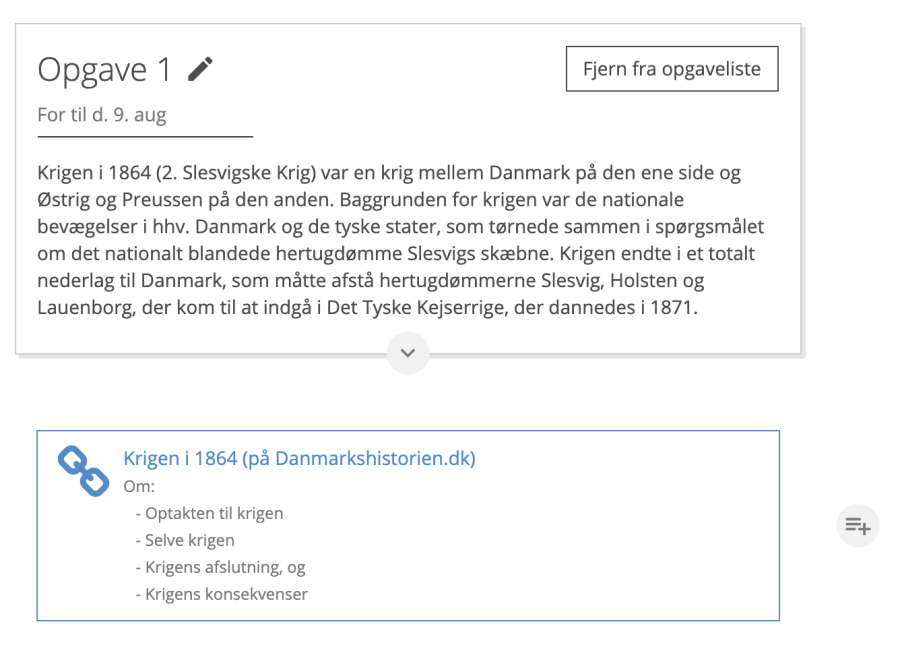
Bemærk at der nu er tegnet en lille ramme rundt om indholdet. Det indikerer, at det er indholdet i rammen, du ønsker at sætte fokus på for eleverne. Du har nu yderligere to ting at tage stilling til:
- Skal der tilføjes mere indhold?
- Skal opgaven have et navn?
4. Tilføj mere indhold til en opgave
Hvis du ønsker at tilføje mere indhold til en opgave, så gøres dette ved at udvide rammen vha. den lille pil (i enten top eller bund af opgaverammen). Jeg lader musen hvile på pilen, og nu fremkommer teksten “Brug mere”:
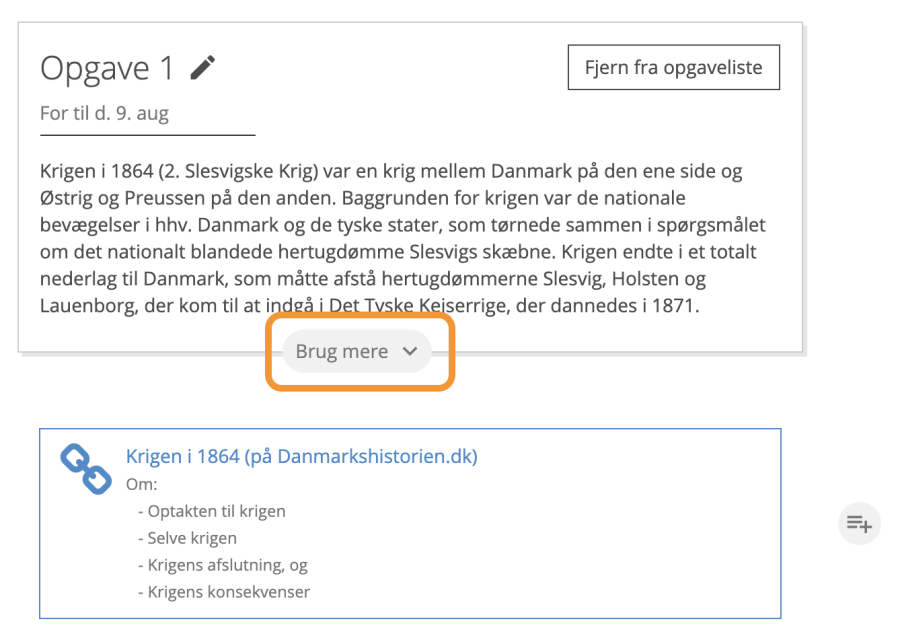
Klikker jeg på “Brug mere”, udvides opgaven, så den medtager det næste element (hhv. over/under opgaven). Jeg tilføjer altså linket ved at klikke på pilen, og nu ser opgaven således ud:
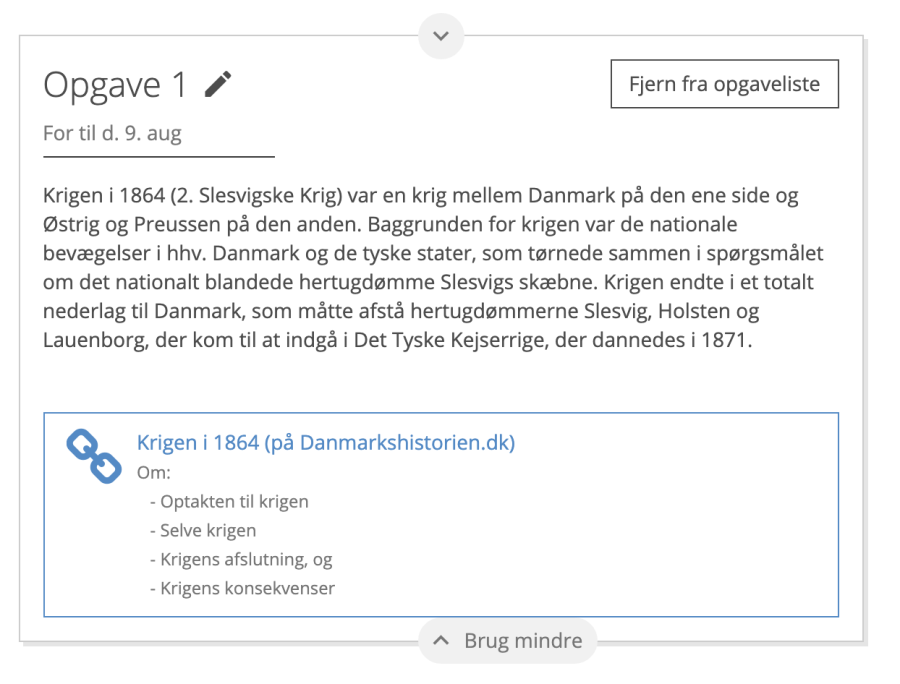
Bemærk pilene i hhv. top og bund, der viser dig, at du kan tage elementer ud af opgaven igen, og dermed gøre fokusområdet mindre.
5. Giv opgaven et navn
Når du opretter en opgave, vil den som standard hedde “Opgave 1”, og ændre sig forløbent indenfor hver side. Opretter du altså 5 opgaver på én side, vil de komme til at hedde “Opgave 1”, “Opgave 2” … osv.
Du kan imidlertid ændre opgaven på navnet. Det gør du ved at klikke på overskriften (Opgave 1):
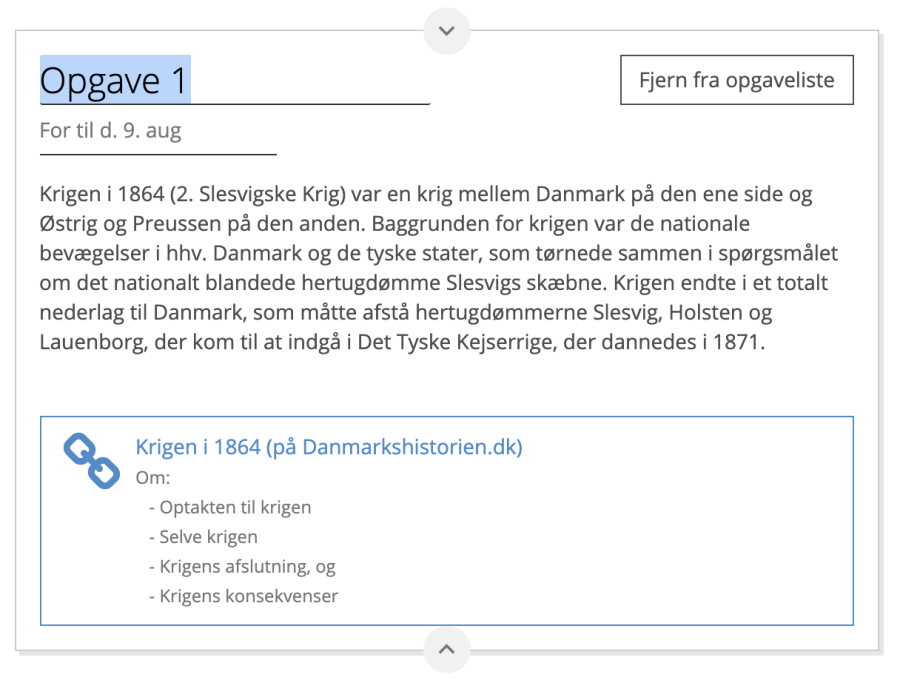
Det står dig frit for, hvad opgaven skal hedde, men du kunne jo overveje at tematisere navnet på opgaven, så det fx indikerer hvad eleverne skal. Jeg ønsker at mine lever skal læse indholdet i denne opgave, og derfor navngiver jeg opgaven således:
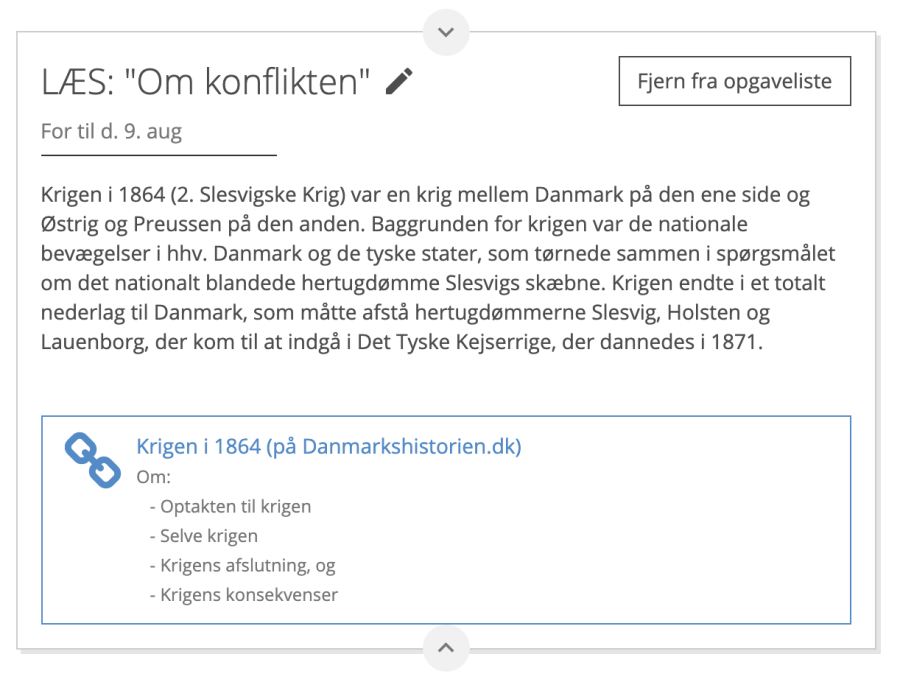
Nu er jeg færdig med at tildele opgaven til eleverne. Opgaven er lagt i ugeplanen, og her ser den således ud:
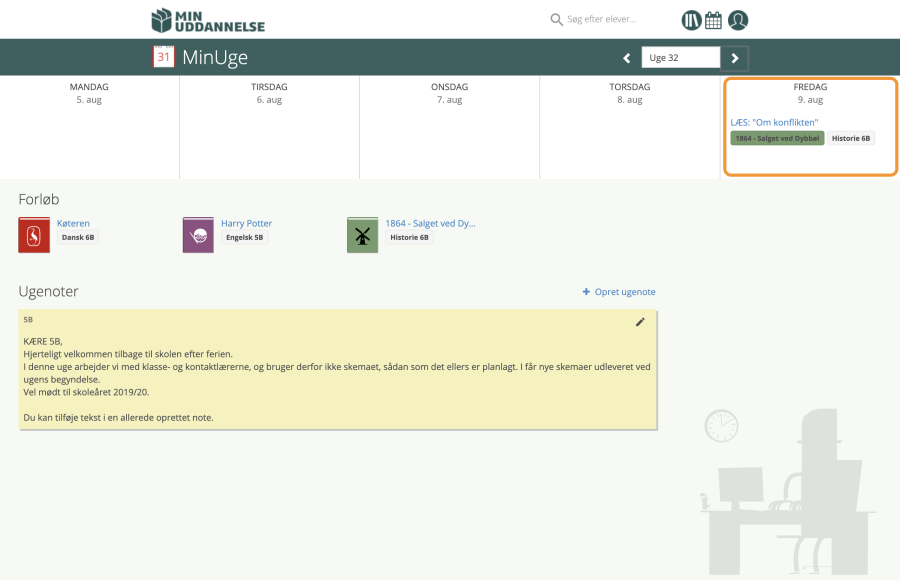
… og således nåede vi igennem visningen af, hvordan du nu kan fremhæve indhold fra dine forløb i opgavelisten. Dette kan altså bruges på mange måder – ja kun fantasien sætter grænser.
Du kan se en instruktionsvideo af ovenstående her:
Vi håber du bliver glad for de nye opgaver, den nye måde at udgive forløbenes indhold på og den ny ugeplan som helhed.
God vind med arbejdet!
/TEAM MU